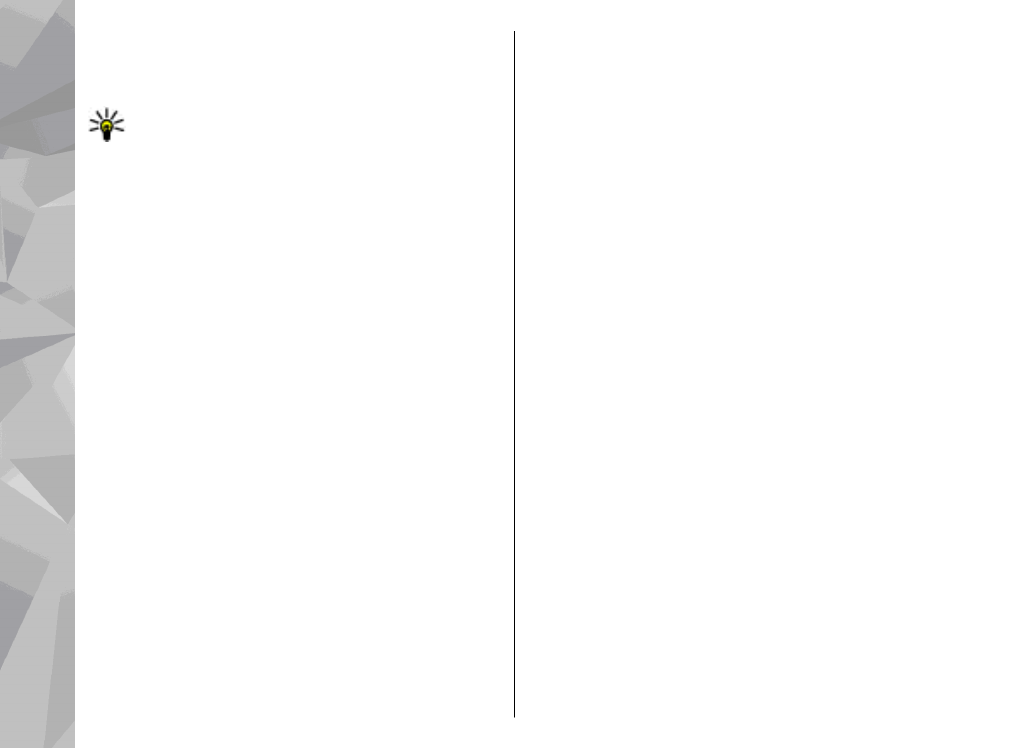
Znajdowanie miejsc
Aby wyszukać lokalizację lub ciekawe miejsce
według słów kluczowych, w głównym widoku
wprowadź nazwę miejsca lub żądane słowo
kluczowe w polu wyszukiwania, a następnie
wybierz
Wyszukaj
.
Aby zaimportować adres lokalizacji z informacji o
kontaktach, wybierz
Opcje
>
Wybierz z
Kontaktów
.
Aby wykorzystać lokalizację zaznaczoną na mapie,
np. jako punkt wyjścia do wyszukania atrakcji
znajdujących się w pobliżu, zaplanować trasę,
zapoznać się z jej szczegółami lub rozpocząć
nawigację (usługa dodatkowa), naciśnij klawisz
przewijania i wybierz żądaną opcję.
Aby przeglądać miejsca i lokalne atrakcje według
kategorii, wybierz
Opcje
>
Wyszukaj
i
odpowiednią kategorię. Jeżeli wyszukujesz na
podstawie adresu, musisz podać miasto i kraj.
Możesz również użyć adresu zapisanego na karcie
kontaktowej w Kontaktach.
Aby zapisać lokalizację jako miejsce ulubione, w
żądanej lokalizacji naciśnij klawisz przewijania i
wybierz
Dodaj do Moich miejsc
, wpisz nazwę
miejsca i wybierz
OK
. Lokalizację można również
zapisać na trasie lub w kolekcji. Aby wyświetlić
zapisane miejsca, wybierz
Opcje
>
Ulubione
>
Moje miejsca
.
Aby wysłać zapisane miejsce w kompatybilnym
urządzeniu, będąc w widoku Miejsca, naciśnij
klawisz przewijania i wybierz
Wyślij
. W przypadku
wysyłania miejsca w wiadomości SMS informacje
zostaną przekonwertowane na zwykły tekst.
Aby zrobić zdjęcie ekranu z bieżącej lokalizacji,
wybierz
Opcje
>
Narzędzia
>
Zapisz widok
mapy
. Zdjęcie ekranu jest zapisywane w aplikacji
Zdjęcia. Aby wysłać zdjęcie ekranu, otwórz Zdjęcia,
wybierz opcję wysyłania z aktywnego paska
narzędzi lub z menu opcji, a następnie metodę.
Aby wyświetlić historię przeglądania, miejsca
wyświetlane na mapie, a także utworzone trasy i
zbiory, wybierz
Opcje
>
Ulubione
i żądaną opcję.
Planowanie trasy
Aby zaplanować trasę do miejsca docelowego,
przejdź do żądanego miejsca, naciśnij klawisz
przewijania, a następnie wybierz
Dodaj do trasy
.
Lokalizacja zostanie dodana do trasy.
Aby dodać do trasy więcej lokalizacji, wybierz
Opcje
>
Dodaj punkt trasy
. Pierwszy wybrany
70
Ust
alani
e pozycj
i (GPS)
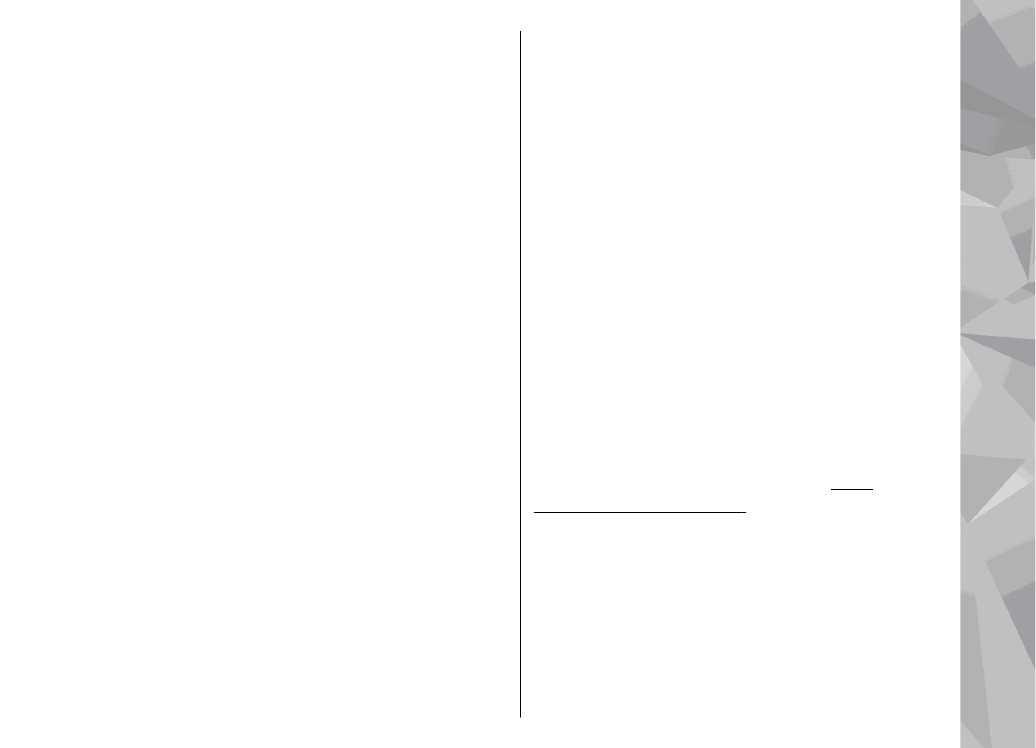
punkt trasy jest punktem początkowym. Aby
zmienić kolejność punktów trasy, naciśnij klawisz
przewijania i wybierz
Przenieś
.